Najlepsze sposoby, aby naprawić iMessage nie działa na Macu
iMessage to pełnoprawna funkcja przesyłania wiadomościktóry pozwala użytkownikom wysyłać nie tylko wiadomości tekstowe, ale także zdjęcia, filmy itp. do innych użytkowników iPhone'a. Chociaż iMessage może być wysyłany tylko do innych użytkowników iPhone'a i tylko wtedy, gdy dostępne jest połączenie internetowe, jest nadal bardzo użyteczny dla użytkowników iPhone'a.
iMessage można wysyłać nie tylko przez iPhone'amoże wysyłać i odbierać iMessage nawet na Macu, aczkolwiek musisz wcześniej skonfigurować iMessage dla https://www.tenorshare.com/iphone-transfer/how-to-sync-messages-from-iphone-to-mac. HTML. Ale co jeśli nawet po całej konfiguracji, iMessage nie działa na komputerze Mac? Możesz mieć problem z pytaniem dlaczego mój iMessage nie działa na komputerze Mac? Jeśli masz do czynienia z iMessage na Macbooku, nieproblem roboczy, dlatego w tym artykule podaliśmy możliwe przyczyny i ich rozwiązania. Kontynuuj, aby dowiedzieć się, jak naprawić iMessage, który nie działa na komputerze Mac.
- Część 1. Dlaczego iMessage nie działa na komputerze Mac?
- Część 2. Jak naprawić „iMessage nie działa na komputerze Mac
- Część 3. Porady dodatkowe: Jak wyodrębnić iPhone iMessages na komputerze Mac bez tworzenia kopii zapasowej
Część 1. Dlaczego iMessage nie działa na komputerze Mac?
Oprócz komputerów Mac ludzie też się spotkaliiMessage również nie działa w przypadku iPada. Tak więc, aby to naprawić, jesteśmy tutaj z przyczynami niedziałającego problemu iMessage i jego rozwiązaniami. Istnieje wiele przyczyn, które mogą powodować, że Apple iMessage nie działa. Jeśli masz takie pytanie dlaczego nie moja praca w iMessage, poniżej podajemy kilka powodów -
- Nieaktualny iOS - Nieaktualny system iOS może powodować problemy ze zgodnością i inne problemy z innymi aplikacjami Apple. Może to być również powód iMessage nie działa na komputerze Mac.
- Problem z połączeniem internetowym - Kwestia internetowa to jedna z rzeczy, która może prowadzić do kilku problemów. Jeśli nie masz stabilnego działającego połączenia z Internetem, z pewnością nie będziesz mógł wysłać iMessage.
- Błąd serwera iMessage - Problem może być również związany z serwerem iMessage. Jeśli serwer iMessage nie działa, napotkasz problem iMessage nie działa na komputerze Mac kwestia. Ale jeśli to jest naprawdę powód, inni użytkownicy iPhone'a również napotkają ten sam problem i nie potrwa to długo.
- Niekompletna konfiguracja iMessage - Jeśli iMessage nie jest poprawnie skonfigurowany, prawdopodobnie jest to przyczyną, dla której problem iMessage nie działa. Aby rozwiązać problem, należy poprawnie skonfigurować iMessage, a następnie spróbować ponownie.
- Za mało miejsca na nową wiadomość - Jeśli nie ma wystarczającej ilości miejsca na nowy iMessagena swoim urządzeniu nie będziesz w stanie odbierać nowych wiadomości i napotykać tego problemu. Upewnij się więc, że w urządzeniu jest wystarczająco dużo miejsca do przechowywania nowych wiadomości.
Tak więc istnieje kilka możliwych przyczyn iMessage nie działa na komputerze Mac kwestia. Przyczyn może być także wiele innych, ale wszystkie są najistotniejszymi przyczynami problemu. Niemniej jednak zapewniamy Ci ochronę! Postępuj zgodnie z podanymi poniżej rozwiązaniami, aby rozwiązać problem.
Część 2. Jak naprawić „iMessage nie działa na komputerze Mac
W powyższej części najwięcej dyskutowaliśmynajważniejsze przyczyny problemu z działaniem Apple iMessage. W tej części przedstawimy najczęstsze i najskuteczniejsze rozwiązania tego problemu.
Rozwiązanie 1: Upewnij się, że iMessage jest aktywowany
iMessage jest wysyłany lub odbierany między dwoma użytkownikamiich iPhone. Ale w tym celu iMessage powinien być włączony na obu urządzeniach. Synchronizowanie iMessage z komputerem Mac następuje później po włączeniu iMessage. Pierwszym krokiem do rozwiązania tego problemu jest sprawdzenie, czy iMessage jest włączony na iPhonie, czy nie na urządzeniu wysyłającym i odbierającym. Za to,
Krok 1: Najpierw przejdź do Ustawień, a następnie dotknij opcji Wiadomość w Ustawieniach.
Krok 2: Włącz przełącznik iMessage u góry.

Uwaga: Należy to zrobić zarówno na urządzeniach wysyłających, jak i odbierających, aby można było wysyłać i odbierać wiadomości iMessage.
Rozwiązanie 2: Sprawdź ustawienia wysyłania / odbierania
iMessage korzysta z Internetu do wysyłania i odbierania tekstuwiadomości do innych użytkowników iPhone'a. Ale robi to za pomocą używanego identyfikatora Apple ID. Musisz więc zalogować się przy użyciu swojego Apple ID, aby korzystać z iMessage, a Apple ID musi mieć możliwość wysyłania i odbierania iMessage. Te ustawienia są wykonywane w ustawieniach wysyłania i odbierania. Wykonaj poniższe czynności, aby sprawdzić ustawienia wysyłania / odbierania na telefonie iPhone -
Krok 1: Najpierw uruchom aplikację Ustawienia, a następnie stuknij Wiadomości.
Krok 2: Przewiń w dół na ekranie Wiadomości, a następnie dotknij opcji Wyślij i odbierz.

Krok 3: Teraz sprawdź, czy Twój identyfikator Apple ID jest wyświetlany w górnej części następnego ekranu, a także w sekcji „Możesz się skontaktować z iMessage na”. Twój numer telefonu i adres e-mail powinny być tam również wyświetlone i należy je zaznaczyć. Jeśli nie, zaloguj się najpierw za pomocą swojego Apple ID i zezwól mu na wysyłanie i odbieranie iMessage.
Rozwiązanie 3: Usuń niechciane wiadomości
Możliwe, że powodem tego nie będziePraca w iMessage wynika z niektórych starych wiadomości wysłanych lub odebranych przed pojawieniem się problemu. W takim przypadku spróbuj wyczyścić lub usunąć stare wiadomości, a następnie spróbuj wysłać iMessage na komputerze Mac. Może istnieć możliwość, że ktoś celowo wysłał Ci spamerską wiadomość, która spowodowała problem. Dlatego powinieneś usunąć te wiadomości, a problem może zostać rozwiązany.

Rozwiązanie 4: Napraw problem z łącznością sieciową
Jak omówiono w poprzedniej sekcji, siećproblem może być również przyczyną, dla której iMessage na Macbooku nie działa. Możliwe, że próbujesz wysyłać wiadomości przez sieć Wi-Fi, ale wydaje się, że sieć Wi-Fi nie działa i masz problemy z łącznością z Internetem. Lub mogą wystąpić pewne usterki oprogramowania, które mogą zakłócać połączenie danych i powodować problem. Dlatego najpierw należy sprawdzić łączność sieciową, aby naprawić problem niedziałającego programu Apple iMessage -
Krok 1: Przejdź do Ustawień, a następnie przejdź do WiFi.
Krok 2: Wyłącz WiFi, a następnie uruchom ponownie urządzenie.

Krok 3: Po ponownym uruchomieniu włącz łączność WiFi / komórkową.
Uwaga: jeśli korzystasz z danych komórkowych, zastąp powyższe ustawienia Wi-Fi ustawieniami komórkowymi i postępuj zgodnie z procedurą.
Rozwiązanie 5: Zmień ustawienia daty i godziny
Nieprawidłowe dane i czas mogą również powodowaćiMessage nie działa problem podczas próby wysłania wiadomości. Wynika to z faktu, że data i godzina w komunikacie nie zgadzają się z danymi i godziną iMessage, co powoduje błąd. Upewnij się, że data i godzina nie są źle skonfigurowane na urządzeniu, jeśli napotkasz ten problem Możesz ustawić datę i godzinę aktualizacji tak, aby nie trzeba było ręcznie zmieniać daty i godziny za każdym razem.
Krok 1: Wybierz Ustawienia> Ogólne> Data i godzina.
Krok 2: Następnie włącz opcję Ustaw automatycznie.

Rozwiązanie 6: Zaktualizuj iOS
Nieaktualny system iOS może powodować problemy ze zgodnością wróżne aplikacje, a aplikacja Wiadomości nie jest przed nią chroniona. Jeśli twoje urządzenie wymaga aktualizacji iOS, czekasz na niego, może to być przyczyną, że twój iMessage już nie działa. Aby rozwiązać problem, upewnij się, że na urządzeniu jest zainstalowany najnowszy system iOS, a jeśli nie, sprawdź, czy nie ma nowych aktualizacji i zainstaluj je. Wykonaj poniższe czynności, aby sprawdzić dostępność aktualizacji oprogramowania na telefonie iPhone -
Krok 1: Wybierz Ustawienia> Ogólne, a następnie przewiń w dół i dotknij opcji aktualizacji oprogramowania.
Krok 2: Zaczekaj, aż urządzenie sprawdzi dostępność aktualizacji, a jeśli są dostępne nowe aktualizacje, a następnie dotknij przycisku pobierania, aby zainstalować aktualizacje na urządzeniu.

Rozwiązanie 7: Napraw system iOS
Jeśli nie możesz tego naprawić iMessage nie działa na iPadzie problem, może być możliwe, że iOSsystem urządzenia jest uszkodzony i powoduje problem. Może to być spowodowane wieloma przyczynami, takimi jak łamanie więzienia, złośliwe oprogramowanie lub błędy, niekompletne aktualizacje oprogramowania. W takim przypadku jedyną opcją jest naprawa uszkodzonego systemu iOS. W tym celu najlepszym narzędziem jest https://www.tenorshare.com/products/reiboot.html.
Tenorshare ReiBoot to narzędzie do naprawy systemu iOSwszelkiego rodzaju błędy związane z iOS, takie jak uszkodzony system iOS, tylny ekran śmierci, zamrożony ekran, zablokowane logo Apple, zablokowane w trybie odzyskiwania i inne problemy związane z oprogramowaniem iOS. Jest to właściwe narzędzie do naprawy systemu iOS, które może naprawić wszelkiego rodzaju błędy w ciągu kilku minut. Aby dowiedzieć się, jak naprawić system iOS za pomocą Tenorshare ReiBoot, wykonaj następujące kroki -
Krok 1Pobierz i zainstaluj Tenorshare ReiBoot na naszym komputerze Mac lub PC z systemem Windows.
Krok 2Podłącz urządzenie iOS do komputera za pomocą kabla USB lub kabla danych, a następnie kliknij opcję Napraw system operacyjny.
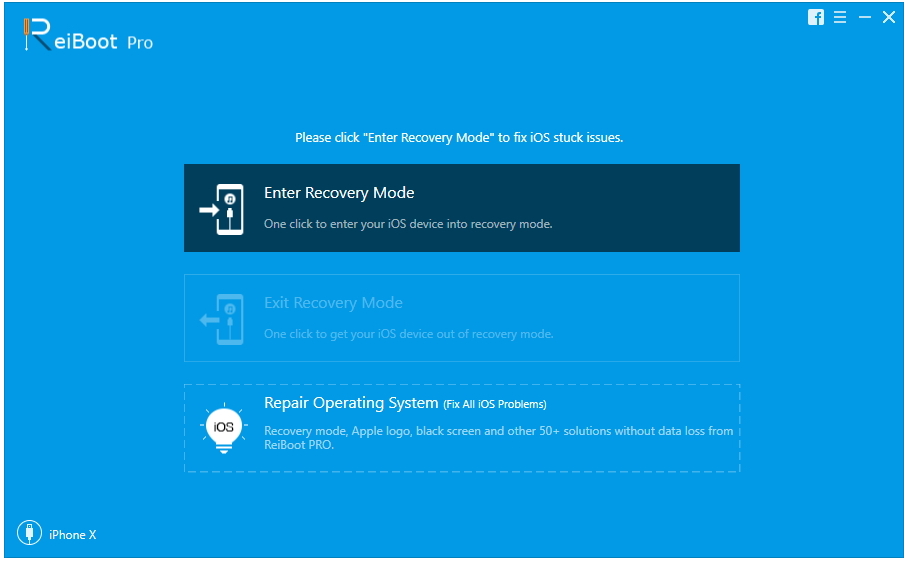
Krok 3Następnie kliknij przycisk Rozpocznij naprawę.
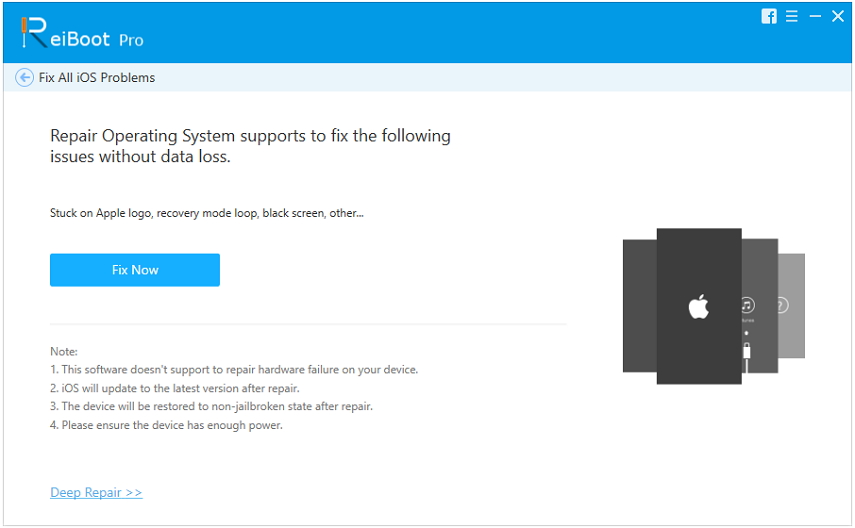
Krok 4Teraz pobierz oprogramowanie wewnętrzne swojego urządzenia, dotykając Pobierz.

Krok 5Teraz ponownie dotknij „Rozpocznij naprawę” i rozpocznie się proces naprawy.

Po zakończeniu procesu będziesz mieć nowe oprogramowanie układowe na iPhonie, które będzie pozbawione jakichkolwiek błędów iOS i nie będziesz mieć żadnych problemów związanych z nieprawidłowym działaniem iMessage na Macu.
Część 3. Porady dodatkowe: Jak wyodrębnić iPhone iMessages na komputerze Mac bez tworzenia kopii zapasowej
Jest inny sposób na wykorzystanie cięiMessage na komputerze Mac, tj. przesyłając wiadomości na komputer Mac. Jeśli synchronizacja iCloud nie zsynchronizuje twojego iMessage z komputerem Mac, możesz użyć narzędzia takiego jak Tenorshare UtlData iPhone Data Recovery do wyodrębnienia iPhone'a iMessage na Macu.
https: //www.tenorshare.com / products / iphone-data-recovery.html to narzędzie do odzyskiwania danych iPhone'a, które pozwala odzyskać dane na urządzeniu iOS, kopię zapasową iTunes, a także kopię zapasową iCloud bezpośrednio na komputer Mac. Jeśli kiedykolwiek cierpiałeś z powodu utraty danych z jakiegokolwiek powodu, czy to przypadkowego usunięcia, zresetowania urządzenia, czy innych, możesz użyć UltData - iOS do odzyskania danych. Ten program może odzyskać ponad 20 różnych typów plików danych, takich jak audio, wideo, zdjęcia, wiadomości tekstowe, notatki, kalendarz, iMessages, poczta głosowa i inne bezpośrednio z urządzenia i przenieść je na komputer Mac. Jest to więc najlepsze narzędzie do wyodrębnienia iPhone'a iMessage na komputerze Mac bez tworzenia kopii zapasowej. Oto jak możesz go użyć:
Krok 1Pobierz, zainstaluj i uruchom UltData - iOS na komputerze Mac.
Krok 2Podłącz swój iPhone do komputera Mac.

Krok 3Wybierz Wiadomości i dotknij „Rozpocznij skanowanie”, aby zeskanować wszystkie dane na telefonie iPhone.
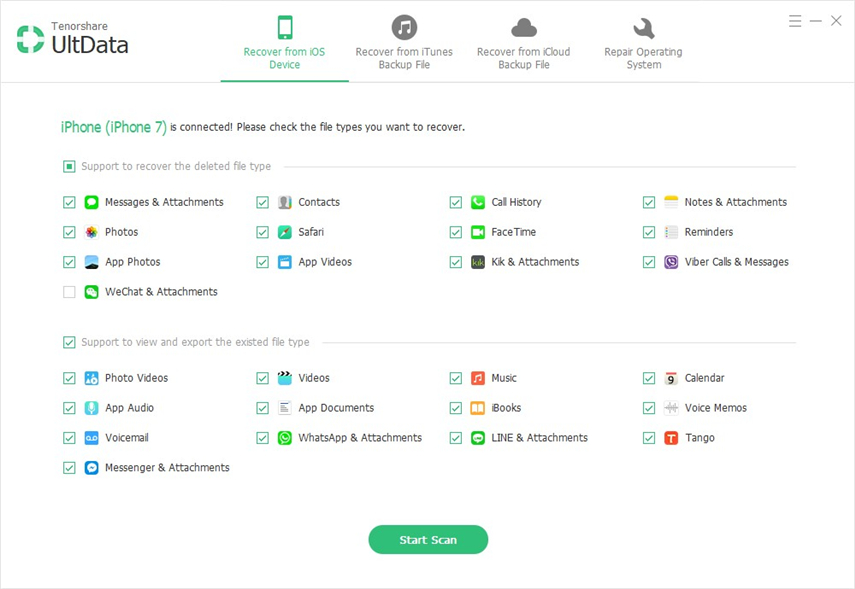
Krok 4Teraz przejrzyj i wybierz wszystkie odzyskane wiadomości i dotknij Odzyskaj.

Spowoduje to natychmiastowe wyodrębnienie wszystkich wiadomości z iPhone'a na komputer Mac. Gorąco polecane oprogramowanie!
Wniosek
Ogólnie rzecz biorąc, oto wszystkie problemy i rozwiązaniana wypadek, gdy zastanawiasz się „Dlaczego mój iMessage nie działa na komputerze Mac”. Wszystkie te rozwiązania są skuteczne i sprawdzą się, jeśli zrobisz to poprawnie! Jeśli chcesz bezproblemowo rozwiązać problem, zalecamy naprawę systemu iOS za pomocą Tenorshare ReiBoot. Jest to świetne narzędzie do naprawy systemu iOS i dobrze sobie poradzi! Wysoce rekomendowane! Ponadto, jeśli chcesz odzyskać wszystkie wiadomości z iPhone'a, po prostu wybierz Tenorshare UltData, aby szybko i bezpiecznie wyodrębnić dane na komputerze Mac. Idź po to!


![Jak usunąć iMessages na Macu i iPhonie / iPadzie [Obsługiwany iOS 12]](/images/topics/how-to-delete-imessages-on-mac-and-iphoneipad-ios-12-supported.jpg)
![[Rozwiązany] Jak naprawić niedziałające efekty iOS 10 iMessage](/images/iphone-tips/solved-how-to-fix-ios-10-imessage-effects-not-working.jpg)





